Der Google Home Hub ist ein vielseitiges Gerät, das sich hervorragend für die Smart-Home-Steuerung, das Abrufen von Wetter- und Nachrichteninformationen sowie das Einstellen von Weckern eignet. Eine seiner herausragendsten Funktionen, die oft übersehen wird, ist die Möglichkeit, als digitaler Bilderrahmen zu dienen, sofern man nicht das Ambient-Display-Set zur Anzeige eigener Fotos nutzt.
Der Google Home Hub: Mehr als nur ein Sprachassistent
Während viele Nutzer den Google Home Hub hauptsächlich per Sprachbefehl steuern, verpassen sie oft das Potential seines Displays, welches ihn von anderen Google Home-Geräten unterscheidet. Dieses Display kann vielfältige Inhalte anzeigen, darunter Wetterdaten, Nachrichten mit Videowiedergabe, Schritt-für-Schritt-Rezeptanleitungen, Steuerungsmöglichkeiten für intelligente Beleuchtung und sogar YouTube-Videos. Besonders hervorzuheben ist der Umgebungsanzeigemodus, der automatisch aktiviert wird, wenn der Hub nicht aktiv genutzt wird.
Google hat den Home Hub mit der „Ambient EQ“-Lichtsensorfunktion ausgestattet. Diese ermöglicht es dem Gerät, Helligkeit und Farbtemperatur automatisch an die jeweilige Umgebung anzupassen. Dadurch wirkt das Display in jedem Raum optimal. Die Anpassungsfähigkeit ist so präzise, dass es fast so aussieht, als würde man ein gedrucktes Foto betrachten.
Wenn Sie also Ihren Google Home Hub gerade nicht verwenden, bietet es sich an, Ihre eigenen Fotos anzeigen zu lassen. Es ist quasi eine moderne Version der digitalen Bilderrahmen, nur dass das Ergebnis deutlich ansprechender ist. Wenn Sie über mehrere Home Hubs verfügen, können Sie die gleichen Bilder auf allen Geräten anzeigen lassen, ohne sie jedes Mal neu hochladen zu müssen. Alles, was Sie benötigen, ist ein Google Fotos-Konto. Zudem können Sie festlegen, welche Personen und Haustiere auf Ihrem Hub gezeigt werden.
Bilder in Google Fotos hochladen
Um Ihre Fotos auf dem Home Hub anzuzeigen, müssen diese zunächst in Google Fotos hochgeladen werden. Falls Sie jedoch ausschließlich Kunstwerke anzeigen möchten, können Sie diesen Schritt überspringen und direkt zum Aktivieren des Umgebungsmodus übergehen.
Wenn Sie Ihre Fotos noch nicht in Google Fotos haben, ist dies der erste Schritt. Dies ist besonders einfach, wenn Sie ein Android-Smartphone verwenden, da Ihre Bilder oft automatisch dort gespeichert werden. Ansonsten gehen Sie auf Google Fotos und melden Sie sich mit Ihrem Google-Konto an. Laden Sie anschließend die gewünschten Bilder hoch. Dies kann entweder über den Browser oder über die iOS-App oder die Android-App erfolgen. Falls sich Ihre Bilder bereits auf Ihrem Computer befinden, ist der Upload über den Browser am bequemsten.
Nach dem Hochladen Ihrer Fotos sollten Sie die Suchleiste am oberen Bildschirmrand verwenden, um Gesichter zu erkennen und zu beschriften. Dadurch können Sie Ihre Fotos später nach Personen gruppieren. Das ist nützlich, wenn Sie bestimmte Personen (wie Familienmitglieder oder Haustiere) auf dem Home Hub anzeigen möchten.
Nehmen Sie sich Zeit, um die Personen auf verschiedenen Bildern zu identifizieren, besonders bei Kindern, die auf Fotos unterschiedlich aussehen können. Google kann eine Person, die auf einem Bild vier Jahre alt und auf einem anderen sechs Jahre alt ist, möglicherweise zunächst nicht als dieselbe Person erkennen. Durch das Markieren mit dem gleichen Namen können Sie Google jedoch helfen, die Bilder zusammenzuführen. Google lernt mit der Zeit immer besser und erkennt Personen auch bei Veränderungen im Aussehen. Wir haben sogar beobachtet, dass Google Personen anhand ihrer Kleidung identifizieren kann, selbst wenn ihr Gesicht verdeckt ist. Diese Funktion nennt Google „Live-Alben“ und sie ist nicht auf den Google Home Hub beschränkt. Sie können diese Alben auch über die Google Fotos App mit Freunden und Familie teilen.
Die Gesichtergruppierung ist leider nicht in Großbritannien, Illinois oder Texas verfügbar.
Den Umgebungsmodus auf dem Google Home Hub aktivieren
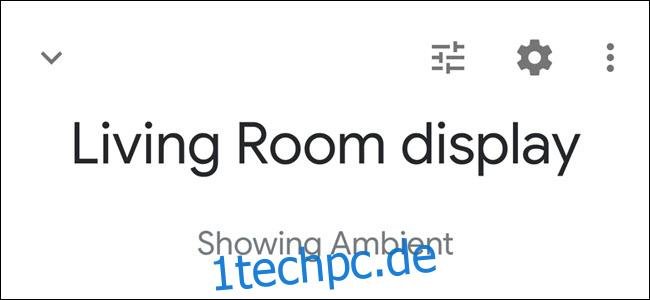
Die Einstellung des Umgebungsmodus ist für jeden Ihrer Google Home Hubs separat vorzunehmen. Öffnen Sie hierzu die Google Home-App auf Ihrem Smartphone, suchen Sie Ihr Google Home-Gerät und tippen Sie auf das Symbol, das sich direkt über dem Text „Musik abspielen“ befindet. In diesem Beispiel verwenden wir einen Hub mit der Bezeichnung „Küchendisplay“.
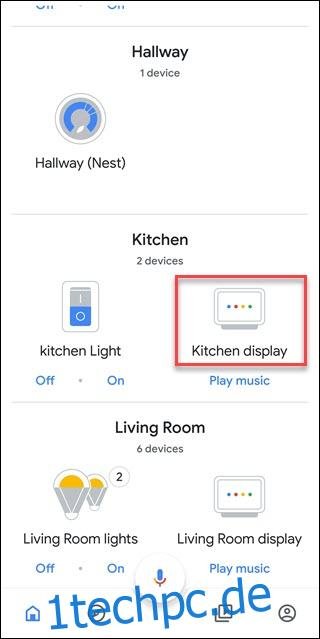
Wenn Sie unten links eine Option zur Personalisierung der Umgebung sehen, tippen Sie darauf. Ansonsten wählen Sie das Menü „Weitere Optionen“ (dargestellt durch drei vertikale Punkte) und dann „Einstellungen für den Umgebungsmodus“.
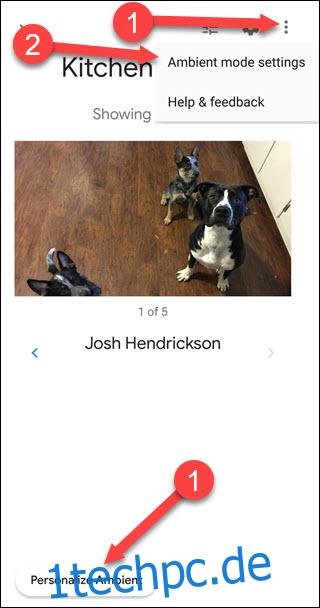
Im folgenden Bildschirm können Sie auswählen, was Ihr Google Home Hub im Umgebungsmodus anzeigen soll. Hier stehen zur Auswahl: Google Fotos, die Kunstgalerie, die Vollbild-Uhr oder Experimentelles. Die Option „Google Fotos“ greift auf Ihre in Google Fotos gespeicherten Alben zu. Die „Kunstgalerie“ zeigt von Google ausgewählte Bilder aus Bereichen wie Kunst, NASA-Aufnahmen oder Stadtansichten. Die Option „Vollbild-Uhr“ zeigt, wie der Name schon sagt, immer eine Uhr an. „Experimentelles“ greift auf Bilder aus verknüpften Facebook- oder Flickr-Konten zu. Da diese Funktion als „experimentell“ gekennzeichnet ist, können sich die unterstützten Quellen in Zukunft ändern.
In unserem Beispiel wählen wir „Google Fotos“, um unsere eigenen Fotos anzuzeigen.
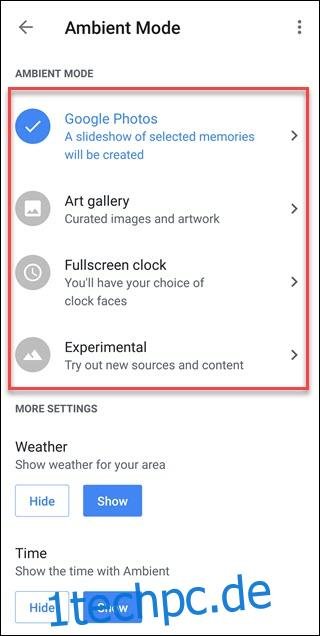
Falls Sie bereits Alben erstellt haben, können Sie diese auswählen. Alternativ können Sie die Option „Letzte Highlights“ ausprobieren. Hier wählt der Google-Algorithmus interessante Fotos aus, die Sie kürzlich aufgenommen haben. Es ist jedoch zu beachten, dass die KI zwar lernt, die Fotos aber nicht wirklich versteht, was zu ungewöhnlichen Ergebnissen führen kann, wie zum Beispiel einer Collage von Teppichmustern.
In unserem Fall wählen wir „Familie & Freunde auswählen“ und markieren vier Personen. Google erstellt anschließend ein neues Album mit dem Namen „Familie & Freunde“, das Sie auch auf anderen Google Home Hubs verwenden können. Tippen Sie auf den Zurück-Pfeil oben links, um diesen Bildschirm zu verlassen, nachdem Sie Ihre Auswahl getroffen haben.
Da die Funktion auf der Gesichtergruppierung basiert, ist die Albumfunktion „Familie & Freunde“ leider nicht in Großbritannien, Illinois oder Texas verfügbar.
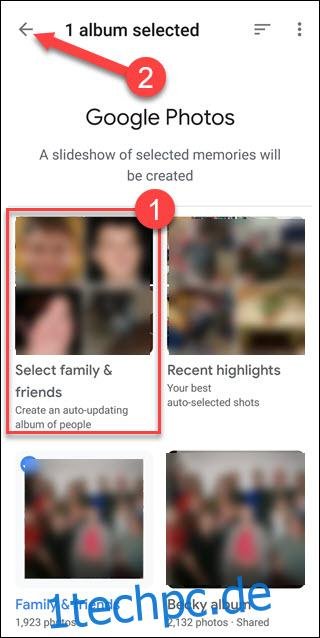
Zurück in den Umgebungsmodus-Einstellungen können Sie nach unten scrollen, um weitere Optionen zu finden. Hier können Sie die Anzeige von Wetter, Uhrzeit und persönlichen Fotodaten aktivieren oder deaktivieren. Die ersten beiden Optionen, „Wetter“ und „Uhrzeit“, sind selbsterklärend. „Persönliche Fotodaten“ fügen der Anzeige eine Markierung hinzu, die angibt, aus welchem Album das Foto stammt und wem es gehört (sofern Ihre Google Fotos geteilt werden).
Mit der Option „Persönliche Fotokuration“ können Sie festlegen, ob Google unscharfe oder schlecht belichtete Fotos aussortieren soll. Wenn Sie die Einstellung auf „Nur Live-Alben“ setzen, wird dies versucht. Bei der Einstellung „Alle Alben“ werden alle Fotos angezeigt, unabhängig von ihrer Qualität. Unter diesen Optionen finden Sie auch die Einstellung für die Diashow-Geschwindigkeit. Wir empfehlen, diese auf eine Minute zu setzen. Wählen Sie dann die gewünschten Optionen aus und tippen Sie auf den Zurück-Pfeil oben links.
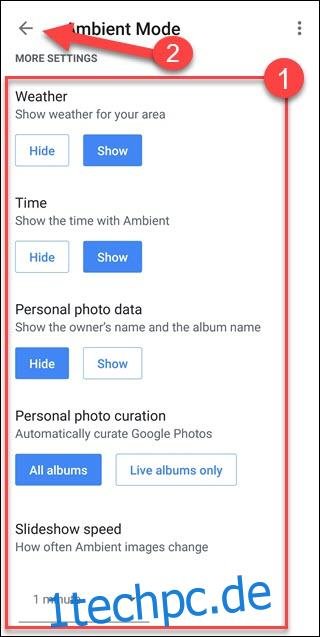
Das war’s! Wiederholen Sie diese Schritte für alle anderen Google Home Hubs, die Sie haben. Wenn Sie die gleiche Liste von Personen wie oben verwenden möchten, wählen Sie das Album „Freunde & Familie“ anstelle der Option „Familie & Freunde auswählen“. Bewundern Sie Ihre Arbeit und staunen Sie, wie gut Ihre Bilder auf dem Display aussehen. Wenn Sie das Licht im Raum ausschalten, wird Ihr Home Hub automatisch gedimmt und zeigt stattdessen die Uhrzeit an.